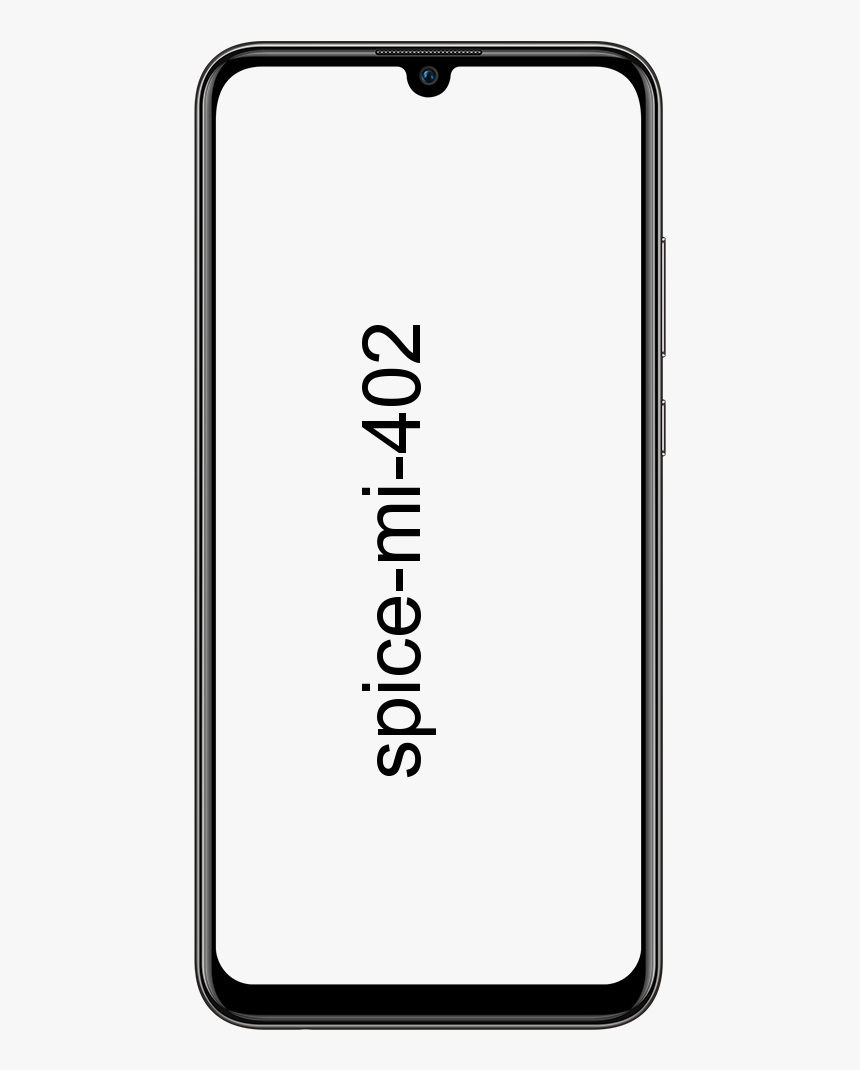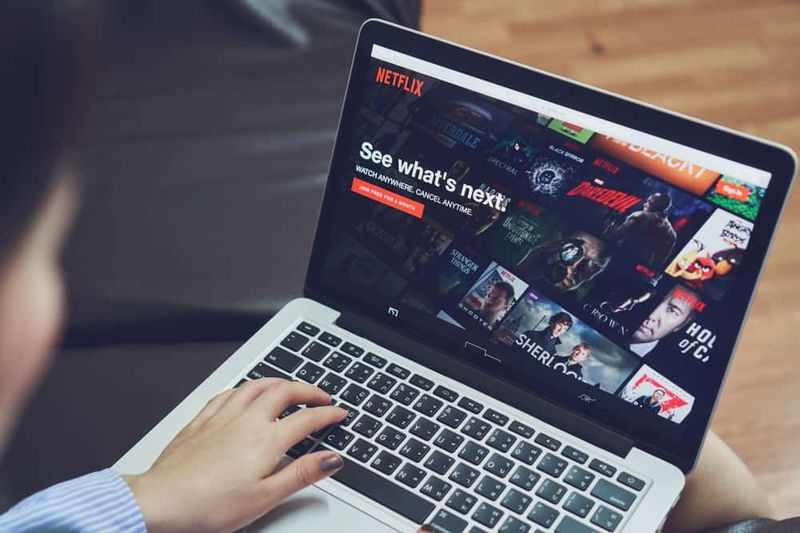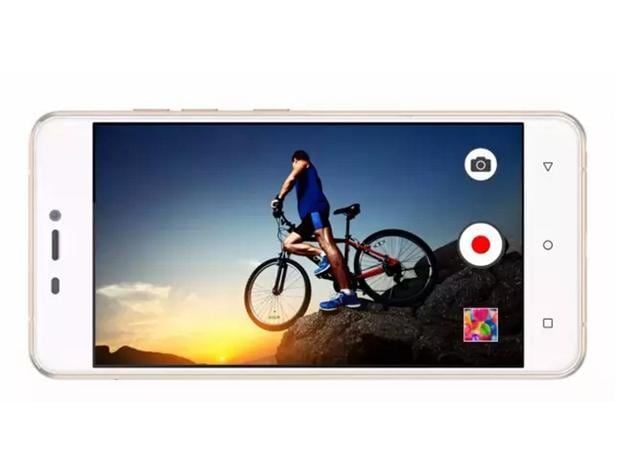Windows 10: Com es modifica la configuració de DPI del ratolí
Voleu modificar la configuració del DPI del ratolí a Windows 10 ? Joc de persones en ordinadors. Algunes persones consolen, però d'altres volen PC. Si esteu jugant a principiants o voleu jugar una estona, però no penseu que el vostre ratolí va funcionar bé durant els jocs. Probablement ens heu aconsellat modificar el DPI del ratolí. DPI és el terme difícil que s’utilitza per explicar la sensibilitat del ratolí. Per als usuaris finals és bastant més fàcil o senzill saber quin és el significat de la sensibilitat en termes de punt i clic que no entén DPI. Ben dit, aquesta configuració pot ajudar a millorar el rendiment del ratolí en un joc. Si voleu millorar el DPI o disminuir, depèn de vosaltres.
Modifiqueu la configuració de DPI del ratolí

Això és essencial per als jugadors, però si no podeu jugar, però no esteu completament còmodes amb el rendiment del ratolí, val la pena revisar la configuració que expliquem aquí.
Aneu a l'aplicació Configuració i aneu al grup de configuració Dispositius. A continuació, trieu la pestanya Ratolí. A la part dreta, a sota, cerqueu una opció coneguda com a 'Opcions addicionals del ratolí' i toqueu-la.
Tanmateix, s'obre una finestra nova. És la configuració antiga del ratolí que prové de Windows 7 i Windows 8 / 8.1.
Hi ha dos paràmetres que voleu modificar aquí. El primer és el control lliscant de 'Moviment'. Bàsicament és la sensibilitat del ratolí i explica la velocitat del ratolí ràpid i l'espai total de pantalla que cobreix el cursor mentre es desplaça el ratolí real. A més, caldrà una petita prova i un error per fer-ho bé, però aquesta és la configuració que voleu modificar primer.
A la part inferior d'aquest control lliscant hi ha l'opció 'Millora la precisió del punter'. Normalment s’activa de manera predeterminada i pretén assegurar els tocs en espais buits. En general, permet al sistema operatiu calcular el que realment voleu fer clic encara que el cursor estigui a uns píxels de distància. Per als jocs, això és més un obstacle, així que desactiveu-lo. Personalment, vaig trobar que no era tan essencial per a un ús normal que no és de joc. Això és tot.
Maquinari
Hi ha ratolins especials dissenyats per jugar. Tenen alguns botons addicionals que es poden assignar a funcions concretes i inclouen la seva pròpia aplicació per gestionar-los o organitzar-los. Tot i tenir aquest ratolí, és una bona idea fer servir la seva pròpia aplicació per modificar la configuració de DPI. L’opció podria ser o no, però aquí és on heu de comprovar-ho.
No es creen tots els ratolins per igual. Alguns són compatibles amb una taxa DPI més elevada, és a dir, ratolins de jocs, mentre que altres són d’ús normal. També podeu utilitzar un ratolí normal per al joc, però si no n’esteu satisfet i modificar la configuració no us ajuda, també voleu actualitzar el maquinari.
Si el vostre ratolí no està en general, heu de passar a altres consells per veure quin pot ser el problema.
Conclusió:
Aquí teniu tot sobre la modificació de la configuració del DPI del ratolí. Si teniu algun problema, feu-nos-ho saber. Si creieu que és útil, feu-nos saber els vostres suggeriments a la secció de comentaris següent. Heu trobat algun altre mètode que creieu que no podem tractar en aquest article? No dubteu i feu-nos-ho saber a continuació.
Llegiu també: